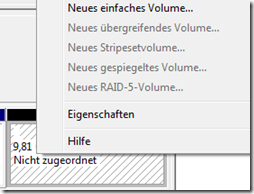Windows 7 Systempartition verkleinern und neue Partition anlegen
Das Verkleinern der Windows 7 Systempartition und das Anlegen einer neuen Partition ist unter Windows ein Kinderspiel.
Einfach auf Start > Systemsteuerung > System und Sicherheit > Verwaltung > Computerverwaltung > Datenträgerverwaltung gehen und eine Rechtsklick auf die Systempartition machen. Aber Moment mal. Eins nach dem anderen.
Schritt-für-Schritt Anleitung
Vorab muss ich sagen, dass das Verkleinern nur um den freien Speicherplatz möglich ist und dass auf der Systempartition immer 10 % freier Speicherplatz verfügbar bleiben sollte, sonst wird die System-Performance verringert. Des Weiteren übernehme ich keine Haftung für eventuelle Schäden (Partitionen verkleinern sollte man nur nach einem System-Backup -> dazu an derer Stelle mehr)
Ok, legen wir los
Start > Systemsteuerung > System und Sicherheit > Verwaltung > Computerverwaltung > Datenträgerverwaltung gehen und eine Rechtsklick auf die Systempartition machen
Unter Datenträgerverwaltung “Volumen verkleinern” wählen.
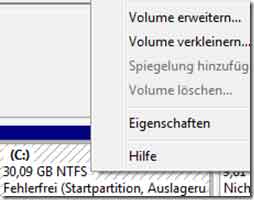
Dies dauert je nach Festplatte und Größe der Partition ein Weile.
Nun Rechtsklick auf den freien Bereich und danach ein “neues einfaches Volumen” im nicht zugeordneten Bereich anlegen,
der neuen Partition einen Laufwerksbuchstaben geben und diese formatieren. Ich empfehle NTFS zu nutzen und eine Schnellorientierung durchzuführen.
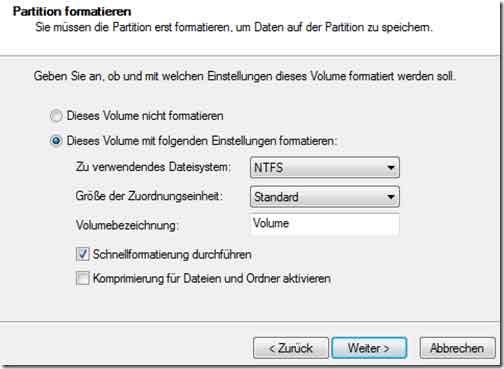
Das war es auch schon. Wer auf sicher gehen will macht noch einen System Neustart und schon ist die neue Partition nutzbar.
Ich wünsche allen viel Freude am frei gegebenen Speicherplatz.